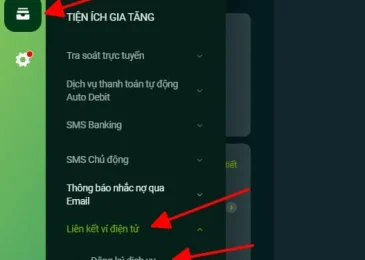Chuyển vùng trên App Store giúp mọi người dễ dàng trải nghiệm game, ứng dụng trên mọi quốc gia mà không bị giới hạn lãnh thổ. Chỉ cần một vài thao tác đơn giản là có thể thực hiện được ngay, hãy cùng xem hướng dẫn chi tiết dưới đây của Appfinance.vn.
Chuyển vùng trên Apple Store được không?
Chuyển vùng trên App Store được không? là câu hỏi được rất nhiều người quan tâm. Theo Appfinance.vn mọi người hoàn toàn có thể chuyển vùng trên App Store nhanh chóng chỉ bằng một vài thao tác đơn giản trên điện thoại mà không cần nhờ sự giúp đỡ của bất kỳ ai khi sử dụng iPhone.
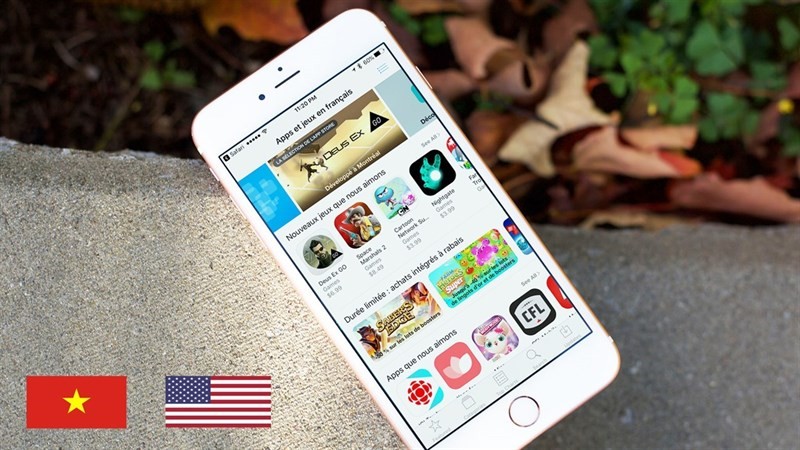
Chuyển vùng trên App Store thực chất chỉ là thay đổi vị trí quốc gia, khu vực sử dụng ID Apple mà mọi người đang sử dụng sang một khu vực khác. Khi chuyển vùng trên App Store thì ngôn ngữ và các ứng dụng hiển thị trên App Store cũng sẽ thay đổi theo quốc gia mà bạn chuyển đổi.
Chình vì như thế, mọi người có thể sử dụng cách chuyển vùng này để tải và tận hưởng các game, ứng dụng bị giới hạn lãnh thổ mà trước đây không thể tải về điện thoại một cách nhanh chóng và đơn giản.
Đặc biệt, nếu mọi người thực hiện chuyển vùng trên App Store của mình sang Mỹ, Singapore,… thì điện thoại của mọi người sẽ chạy nhanh và mượt mà hơn trước rất nhiều mà không chịu bất kỳ ảnh hưởng gì đến hệ điều hành điện thoại.
Cách chuyển vùng trên App Store
Cách chuyển vùng App Store sang Mỹ
Nếu mọi người đang sử dụng App Store tại Việt Nam và không thể tải được game hay các ứng dụng mà Mỹ cung cấp thì mọi người có thể chuyển vùng App Store từ Việt Nam sang Mỹ. Cách chuyển vùng này rất đơn giản, mọi người chỉ cần làm theo một số bước dưới đây:
Bước 1: Mở ứng dụng Cài đặt trên thiết bị iPhone
Để có thể chuyển vùng trên App Store từ Việt Nam sang Mỹ thì bước đầu tiên mà bạn phải là đó chính là mở ứng dụng Cài đặt trên các thiết bị điện thoại iPhone mà bạn đang sử dụng.
Sau đó, làm theo các bước sau:
+ Nhấn chọn vào Tài khoản ID Apple
+ Chọn Phương tiện & Mua => Chọn tiếp Xem tài khoản
Bước 2: Thực hiện chuyển vùng trên iPhone
Tiếp theo, bạn hãy nhập mật khẩu điện thoại của mình. Sau đó hãy chọn mục Quốc gia/ Vùng => Tiếp tục chọn Thay đổi quốc gia hoặc vùng => Chọn Hoa Kỳ (Mỹ) trên danh sách những quốc gia hiển thị trên màn hình => Nhấn Đồng ý để thiết lập.
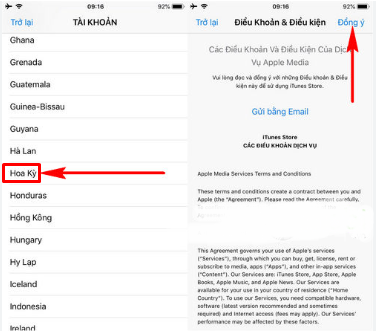
Bước 3: Cung cấp thông tin thanh toán App Store khi chuyển vùng
Sau khi đã chọn được quốc gia mà mình mong muốn chuyển đổi, bạn chỉ cần thiết lập thông tin thanh toán trên App Store tùy theo mong muốn của mình. Nếu bạn không có nhu cầu sử dụng các hình thức thanh toán trên App Store thì bạn hãy chọn None. Sau đó thực hiện điền các thông tin cụ thể như sau:
+ Payment method: None
+ Billing Name: Default
+ Billing Address:
- Street: VN
- Street: Vn
- City: East
- State: CA – California
- Zip: 92274
- Phone: 760 – 845 – 6612
Cuối cùng, mọi người chỉ cần nhấn Tiếp theo => Chọn Done để hoàn tất. Sau đó, hãy tiến hành nhập đầy đủ các thông tin mà hệ thống yêu cấu và nhấn Next để về trang thông tin tài khoản ID Apple.
Như vậy là chỉ cần một vái thao tác đơn giản như trên là mọi người đã có thể chuyển vùng trên App Store từ Việt Nam sang Mỹ nhanh chóng và dễ dàng.
Cách chuyển vùng App Store sang Việt Nam
Sau khi đã chuyển vùng App Store từ Việt Nam sang Mỹ hay bất kỳ các quốc gia khác trên Thế giới nhưng sau đó không muốn tiếp tục sử dụng ngôn ngữ đó trên điện thoại của mình thì mọi người có thể chuyển vùng về Việt Nam nhanh chngs chỉ cần làm theo một số bước đơn giản như dưới đây:
Bước 1: Mở ứng dụng App Store
Đầu tiên để có thể chuyển vùng trên App Store về Việt Nam, bạn cần mở ứng dụng App Store trên điện thoại iPhone mà mình đang sử dụng.
Bước 2: Thực hiện chuyển vùng trên App Store sang Việt Nam
Tiếp theo, sau khi đã mở ứng dụng App Store trên điện thoại của mình xong. Bạn chọn biểu tượng cá nhân – Account bên góc phải màn hình => Tiếp tục nhấn vào Tên người dùng iPhone của mình => Chọn Country/ Region.
Sau đó tiếp tục chọn Change Country or Region => Chọn Quốc gia mà bạn muốn thay đổi. Lúc này, bạn đang muốn chuyển vùng App Store sang Việt Nam thì bạn chỉ cần nhấn chọn Việt Nam là được => Tiếp tục nhấn Agree => và chọn Agree một lần nữa để xác nhận.
Bước 3: Điền thông tin được yêu cầu
Lúc này bạn chỉ cần nhập một số thông tin cá nhân đơn giản và cần thiết, như sau:
+ Nhấn không để bỏ qua các thao tác phức tạp và không cần thiết
+ Nhập thông tin cá nhân:
- Đường: Phạm Huy Thông
- Thành phố: Ho Chi Minh
- Mã Zip: 70000
- Phone:
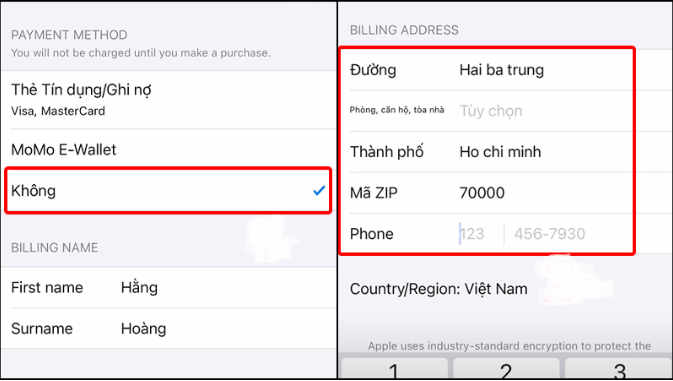
Như vậy là chỉ cần một vài thao tác đơn giản như trên là mọi người đã có thể chuyển vùng trên App Store về Việt Nam nhanh chóng mà không mất bất kỳ chi phí nào.
Cách chuyển vùng App Store Trung Quốc sang Việt Nam
Để chuyển vùng trên App Store Trung Quốc sang Việt Nam rất đơn giản, mọi người chỉ cần làm theo một số bước đơn giản dưới đây:
Bước 1: Mở ứng dụng Cài đặt trên điện thoại iPhone của mình
Bước 2: Chọn ID Apple => Tiếp theo nhấn chọn Phương tiện & Mục mua => Nhấn Xem tài khoản
Bước 3: Sau đó chọn Quốc gia và khu vực => Nhấn vào mục Thay đổi quốc gia hoặc vùng => Chọn Việt Nam và sau đó nhấn Đồng ý để xác nhận điều khoản hiển thị.
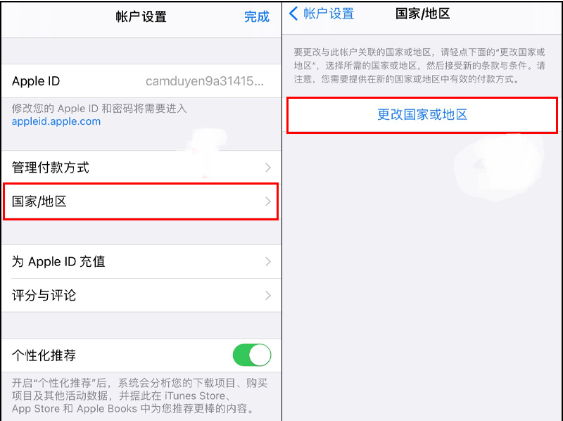
Bước 4: Nhấn chọn Không => Sau đó thực hiện nhập địa chỉ => Nhấn Tiếp theo là xong.
Như vậy là chỉ cần một vài thao tác đơn giản như trên là mọi người đã có thể chuyển vùng trên App Store Trung Quốc sang Việt Nam nhanh chóng mà không cần nhờ sự trợ giúp của bất kỳ ai.
Tuy nhiên, nếu trường hợp tài khoản iCloud của mọi người bị vô hiệu hóa thì mọi người không thể chuyển vùng trên App Store. Nếu muốn thực hiện được điều đó, mọi người cần tìm hiểu cách mở khóa tài khoản icloud bị vô hiệu trước khi chuyển vùng trên App Store.
Tại sao không chuyển vùng trên App Store được?
Cách chuyển vùng trên App Store rất nhanh chóng và đơn giản tuy nhiên cũng có những trường hợp rắc rối khiến mọi người không thể chuyển vùng trên App Store. Và những lý do khiến bạn không thể chuyển vùng trên App Store, cụ thể như sau:
+ Lỗi kết nối internet
+ Bất đồng ngôn ngữ từ nhiều quốc gia khác nhau
+ Bỏ sót thao tác khi thực hiện
Có thể thấy những lý do khiến mọi người không thể chuyển vùng trên App Store là vô cùng đơn giản và chỉ cần cẩn thận một chút là mọi người có thể khắc phục và thực hiện chuyển vùng trên App Store thành công, nhanh chóng mà không cần nhờ sự giúp đỡ của bất kỳ ai.
Vì thế, mọi người cần kiểm tra thật kỹ thiết bị cũng như xem thật kỹ các hướng dẫn để thực hiện chuyển vùng trên App Store thành công và nhanh chóng nhất. Bên cạnh đó, một trong những lỗi mà App Store thường gặp nữa đó là App Store bị lỗi không kết nối, không tải ứng dụng và cách khắc phục cũng tương tự như trên.
Một số lưu ý khi chuyển vùng trên App Store
Cách chuyển vùng trên App Store để dễ dàng tải và sử dụng các game, ứng dụng từ nhiều quốc gia khác nhau rất dễ dàng. Tuy nhiên, mọi người cũng cần phải lưu ý một số điều dưới đây để tránh xảy ra trường hợp không mong muốn:
+ Khi chuyển vùng ngôn ngữ trên điện thoại của bạn cũng sẽ thay đổi theo quốc gia mà mọi người chọn
+ Mọi người có thể chuyển vùng App Store sang bất cứ đâu bạn muốn
+ Chuyển vùng trên App Store của iPhone hoàn toàn miễn phí
+ Nên xem kỹ một cách chi tiết các bước để tránh những rủi ro
Bài viết trên, Appfinance.vn đã hướng dẫn mọi người chuyển vùng trên App Store nhanh chóng và an toàn. Hi vọng rằng những thông tin trên có thể giúp mọi người chuyển đổi vùng, lãnh thổ trên App Store dễ dàng để thoải mái trải nghiệm các ứng dụng, game trên mọi quốc gia.
Xem thêm: